사본으로 소책자를 만들 때 이러한 설정을 지정하십시오.
소책자
사본으로 소책자를 만들 수 있습니다.
철하기
소책자의 제본 위치를 선택합니다.
철하는 여백
제본 여백을 지정합니다. 0 ~ 50 mm 범위에서 1 mm 단위로 제본 여백을 설정할 수 있습니다.
덮개
소책자에 표지를 추가할 수 있습니다.
용지 설정
표지 용지를 급지한 용지 급지 장치를 선택합니다.
전면 덮개
앞표지의 인쇄 설정을 지정합니다. 앞표지에 인쇄하지 않으려면 인쇄하지 않음을 선택합니다.
뒤표지
뒤표지의 인쇄 설정을 지정합니다. 뒤표지에 인쇄하지 않으려면 인쇄하지 않음을 선택합니다.
사본에 표지를 추가하려는 경우 이러한 설정을 지정합니다.
전면 덮개
사본에 앞표지를 추가할 수 있습니다. 표지 용지를 급지한 경우 용지 설정에서 용지 급지 장치를 선택합니다. 앞표지에 인쇄하지 않으려면 인쇄 모드에서 인쇄하지 않음을 선택합니다.
뒤표지
사본에 뒤표지를 추가할 수 있습니다. 표지 용지를 급지한 경우 용지 설정에서 용지 급지 장치를 선택합니다. 뒤표지에 인쇄하지 않으려면 인쇄 모드에서 인쇄하지 않음을 선택합니다.
사본에 간지를 삽입하려는 경우 이러한 설정을 지정합니다.
작업의 끝
작업의 각 사본에 간지를 삽입할 수 있습니다. 간지 용지를 급지한 경우 용지 설정에서 용지 급지 장치를 선택합니다.
세트의 끝
각 세트의 간지를 삽입할 수 있습니다. 간지 용지를 급지한 경우 용지 설정에서 용지 급지 장치를 선택합니다. 또한 세트당 용지 수에서 간지 삽입 간격을 지정할 수도 있습니다.
페이지나 챕터의 끝
원하는 페이지에 챕터 간지를 삽입하는 설정을 지정할 수 있습니다. 설정값이 저장되고 목록에 표시됩니다. 목록에서 설정을 선택하여 설정의 세부 정보를 확인할 수 있습니다. 또한 설정을 편집 또는 삭제할 수도 있습니다.
원본의 크기를 선택합니다. 자동 감지를 선택하면 원본의 크기가 자동으로 감지됩니다. 표준 크기 이외의 원본을 복사할 경우 사용자 정의를 선택한 다음 원본 크기를 지정합니다.
용지 너비가 같은 원고는 혼합하여 ADF에 넣을 수 있습니다. A3 와 A4, B4 와 B5 혼합하여 복사하면 원본과 같은 크기의 용지에 인쇄합니다. 원본의 폭을 아래 그림과 같이 정렬하여 원본을 올려 놓습니다.
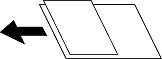
이미지 설정을 조정합니다.
대비
밝은 부분과 어두운 부분 사이의 차이를 조정합니다.
채도
컬러의 생생함을 조정합니다.
레드 밸런스, 그린 밸런스, 블루 밸런스
각 컬러의 농도를 조정합니다.
선명도
이미지의 외곽선을 조정합니다.
색상 조절
피부의 색조를 조정합니다. 차갑게 하려면 + 를 누르고 (녹색 증가) 따듯하게 하려면 - 를 누릅니다 (빨강 증가).
배경 제거
배경의 암도를 선택합니다. 배경을 밝게 하려면 (하얗게) + 를 누르고 어둡게 하려면 (검게) - 를 누릅니다.
자동을 선택할 경우 원본의 배경색이 감지되어 자동으로 제거 또는 밝게 됩니다. 배경색이 너무 어둡거나 감지되지 않은 경우 제대로 적용되지 않습니다.
제본 위치, 제본 폭 및 원본 방향과 같은 설정을 지정합니다.
다음 세 가지 메뉴에서 제본 여백을 만드는 방법을 선택할 수도 있습니다.
제본 폭
제본 폭에 따라 이미지를 이동하고 복사합니다. 제본 여백의 반대쪽 이미지가 용지 가장자리를 넘어가면 데이터가 인쇄되지 않습니다.
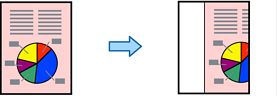
용지에 맞게 축소
스캔한 이미지를 용지 크기에 맞게 제본 폭에 따라 더 작은 크기로 복사합니다. 축소/확대 값이 용지 크기보다 클 경우 데이터가 용지 가장자리를 벗어나 인쇄될 수 있습니다.
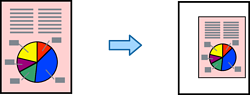
여백 초과 이미지 제거
제본 여백 너비를 확보하기 위해 제본 여백이 생성된 이미지를 지웁니다.
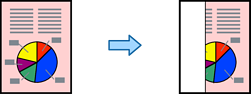
스캔한 이미지를 축소/확대 값 미만의 크기로 복사하여 용지 크기 내에 맞춥니다. 축소/확대 값이 용지 크기보다 클 경우 데이터가 용지 가장자리를 벗어나 인쇄될 수 있습니다.
페이지 번호 매기기
복사본에 페이지 번호를 인쇄하려면 켜기를 선택합니다.
형식
페이지 번호 매기기 형식을 선택합니다.
스탬프 위치
페이지 번호 매기기 위치를 선택합니다.
번호 매기기 변경
페이지 번호를 인쇄하려는 페이지를 선택합니다. 시작 페이지 번호를 선택하여 페이지 번호 인쇄를 시작할 페이지를 지정합니다. 번호 시작 페이지는 첫 인쇄 번호에서도 지정할 수 있습니다.
크기
번호의 크기를 선택합니다.
배경
페이지 번호의 배경의 흰색 지정 여부를 선택합니다. 원본 배경이 흰색이 아닌 경우 흰색을 선택하면 페이지 번호를 선명하게 확인할 수 있습니다.